- Автор Jason Gerald [email protected].
- Public 2024-01-19 22:13.
- Соңғы өзгертілген 2025-01-23 12:24.
Бұл wikiHow сізге Google Chrome орналасу параметрлерін өзгертуге көмектеседі.
Қадам
3 -ші әдіс: iPhone пайдалану
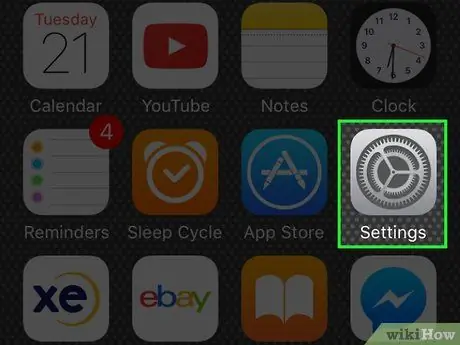
Қадам 1. Параметрлер қолданбасын ашу үшін телефонның негізгі экранындағы сұр тісті белгішені түртіңіз
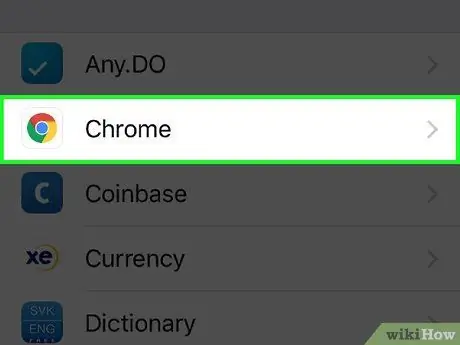
Қадам 2. Chrome опциясын табу үшін параметрлер бетінің төменгі жағына жылжыңыз
Қолданба параметрлерінің опциялары алфавиттік ретпен сұрыпталған, сондықтан сіз Chrome опцияларын «С» әрпінен таба аласыз.
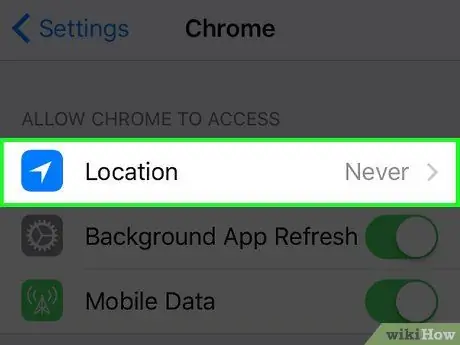
Қадам 3. Беттің жоғарғы жағындағы Орын опциясын түртіңіз
Сіз екі нұсқаны көресіз:
- Ешқашан - Егер сіз бұл опцияны таңдасаңыз, Google Chrome сіздің орналасқан жеріңізге кіре алмайды.
- Қолданбаны пайдалану кезінде - Егер сіз бұл опцияны таңдасаңыз, Google Chrome қолданба ашық болғанда орынға кіре алады.
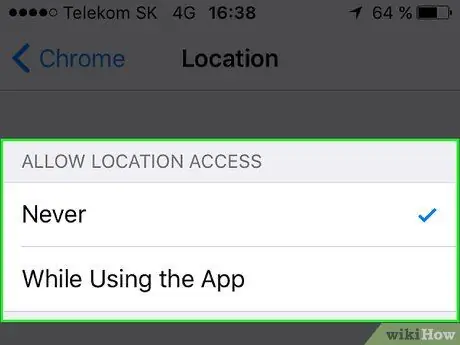
Қадам 4. Параметрлерді қолдану үшін опцияны таңдаңыз
3 -ші әдіс 2: Android -ті қолдану
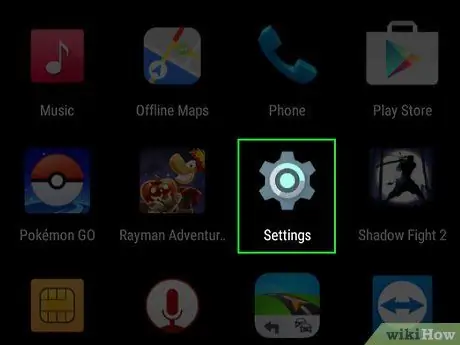
Қадам 1. Параметрлер қолданбасын ашу үшін телефонның қолданбалар тізіміндегі сұр тісті белгішені түртіңіз
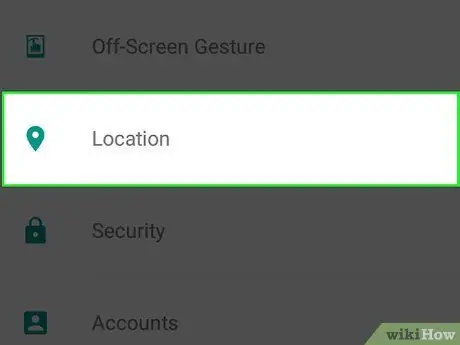
Қадам 2. Экранды сипап өтіңіз, содан кейін Орын опциясын түртіңіз
Егер сіз Samsung телефонын пайдалансаңыз, алдымен Құпиялылық және қауіпсіздік опциясын түртіңіз.
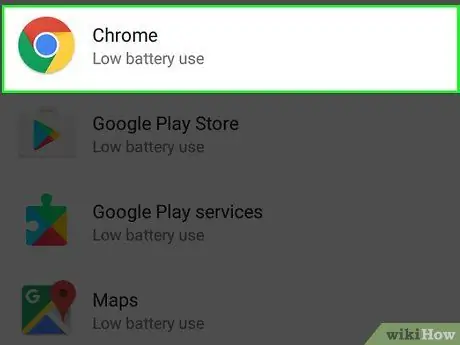
Қадам 3. Экранды сырғытыңыз, содан кейін қолданбалар тізіміндегі Chrome опциясын түртіңіз
Егер сіз Samsung телефонын пайдалансаңыз, қолданбалар тізіміне кіру үшін Қолданба рұқсаттары> Орындар опциясын түртіңіз
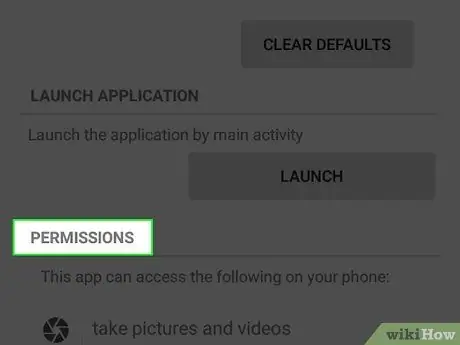
Қадам 4. Рұқсаттар түймесін түртіңіз
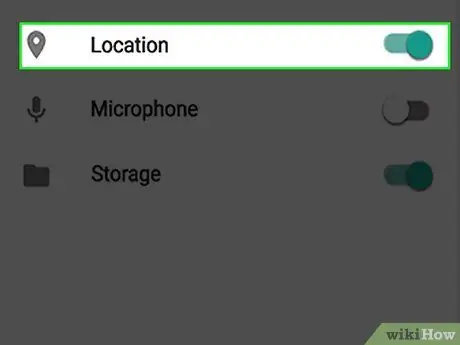
Қадам 5. Google Chrome үшін орынға кіруді өшіру үшін «Сіздің орналасқан жеріңіз» түймесін солға сырғытыңыз
Егер орынға кіруді қайта қосқыңыз келсе, қосқышты оңға сырғытыңыз
3 -ші әдіс 3: Компьютерде Chrome пайдалану
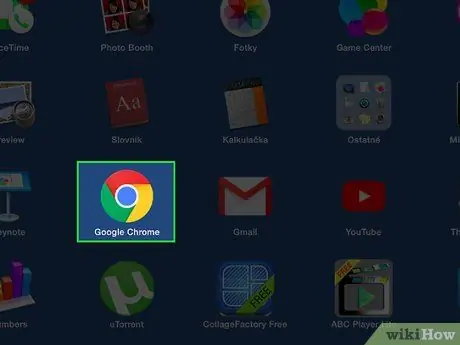
Қадам 1. Google Chrome ашу үшін көк шеңбердің айналасындағы қызыл, сары және жасыл сызық белгішесін екі рет шертіңіз
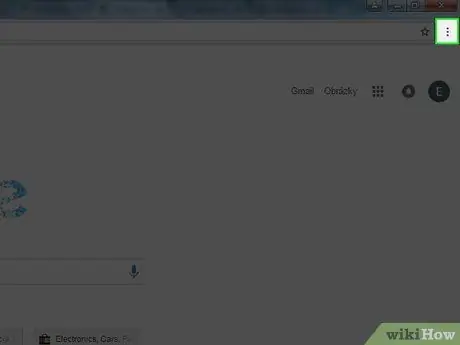
Қадам 2. Chrome терезесінің жоғарғы оң жақ бұрышындағы түймені басыңыз
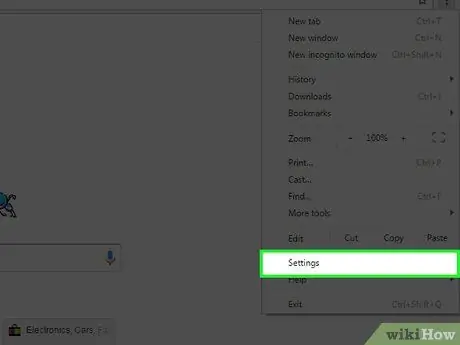
Қадам 3. Пайда болған мәзірден Параметрлер опциясын таңдаңыз
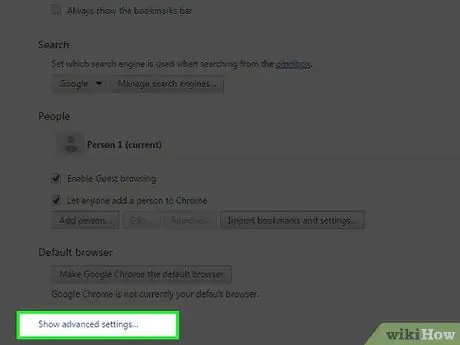
Қадам 4. Экранға жылжыңыз, одан кейін Қосымша параметрлерді көрсету опциясын таңдаңыз
Бұл опция беттің төменгі жағында. Басқаннан кейін сіз көптеген қосымша опцияларды көресіз.
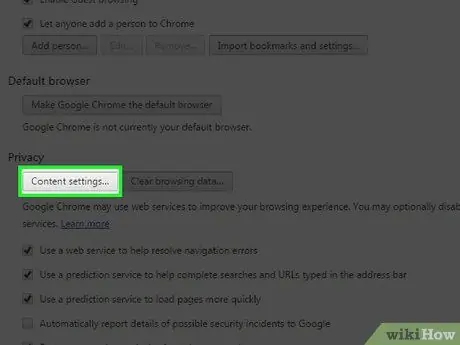
Қадам 5. Төмен айналдырыңыз, содан кейін Құпиялық бөліміндегі Мазмұн параметрлері түймесін басыңыз
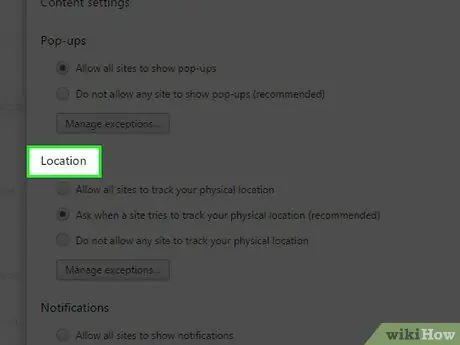
Қадам 6. Мазмұн параметрлері бетінің ортасында орналасу опциясын табыңыз
Сіз бетте үш нұсқаны көресіз:
- Барлық сайттарға сіздің орналасқан жеріңізді бақылауға рұқсат ету - Егер сіз бұл опцияны таңдасаңыз, Google Chrome сіз кірген барлық сайттарға сіздің орналасқан жеріңізді бақылауға мүмкіндік береді. Әр сайтқа арнайы рұқсат берудің қажеті жоқ.
- Сайт сіздің орналасқан жеріңізді бақылауға тырысқанда сұраңыз - Егер сіз бұл опцияны таңдасаңыз, белгілі бір сайт орналасуға рұқсат сұраған кезде Google Chrome растау терезесін көрсетеді.
- Ешқандай сайтқа сіздің физикалық орналасқан жеріңізді бақылауға рұқсат бермеңіз - Егер сіз бұл опцияны таңдасаңыз, Google Chrome кез келген сайттан орналасуға рұқсатты бұғаттайды. Бұл опция ең қауіпсіз нұсқа болып табылады, бірақ орналасуға рұқсаты бар сайттарды (мысалы, Google Maps немесе ауа райы сайттары) пайдалану қиын болуы мүмкін.
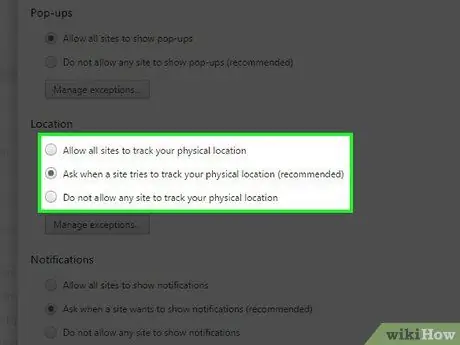
Қадам 7. Параметрлерді қолданғыңыз келетін орын опциясын таңдаңыз
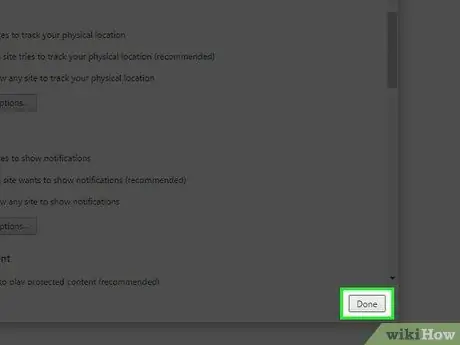
Қадам 8. Орнатуды аяқтағаннан кейін, Мазмұн параметрлері бетінің төменгі оң жақ бұрышындағы Дайын түймесін басыңыз
Параметр қолданылғаннан бері кірген барлық беттер сіз қолданған орынға кіру параметріне сәйкес болады.






